excel如何快速将一列数字加倍(excel如何快速换列)
有许多朋友搞不懂该款EXCEL的软件相关教程,下面神奇下载软件教程分类编辑给感兴趣得你奉上excel如何快速将一列数字加倍内容,希望能带给大家一些帮助,一起来了解一下吧!
有时候需要将excel文件中的某一列数字加倍后显示在另一列中。
工具/原料
<p>电脑</p><p>Excel 2010</p>
方法/步骤
有时候需要将excel文件中的某一列数字加倍后显示在另一列中,为了举例方便,创建了一个示例,如图。第一列为金额,每二列为金额的2倍。
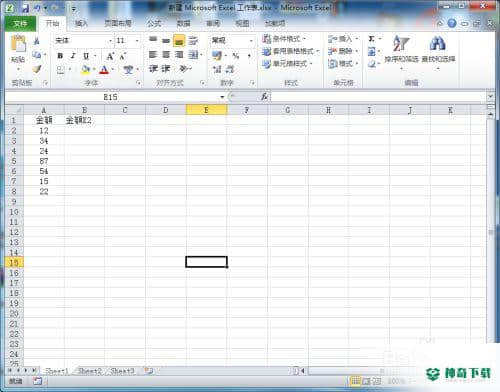
第一种方法是使用公式,在第二列的第二个单元格中输入【=A2*2】,得出的值就是第一列金额的2倍。
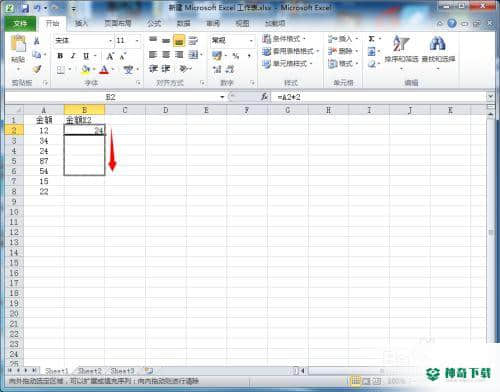
将鼠标箭头指向B2单元格右下角,变成黑色十字后向下拉。这样第二列的值就是第一列金额的2倍了。
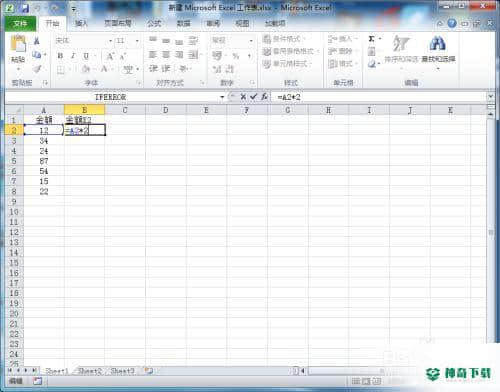
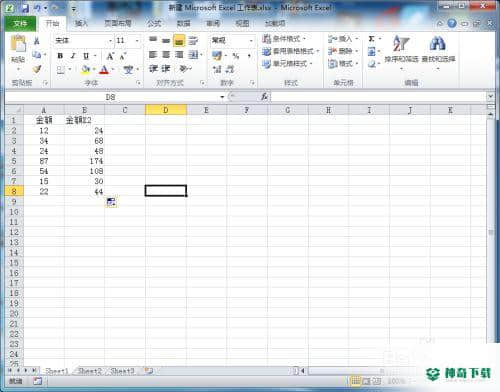
如果要使第二列中的值是数值,而不是公式,可以使用选择性粘贴法。在第二列中第一个空单元格输入2,将鼠标箭头移动空单元格右下角,变成黑色十字后向下拉,让第二列的值都是2。
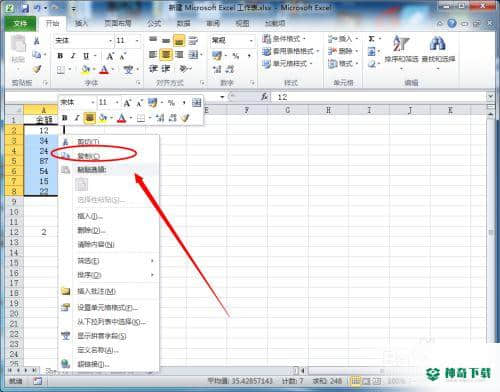
选择第一列中的值,点击右键,在显示的菜单中选中【复制】,然后选择第二列,右击选中【选择性粘贴】,如图。
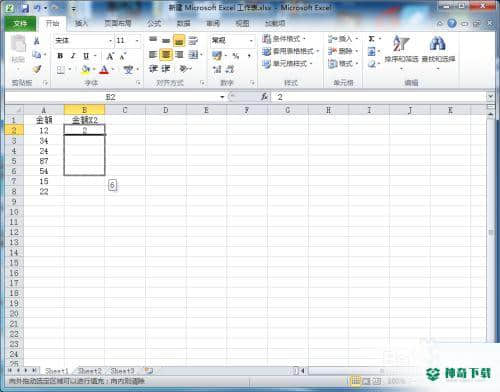
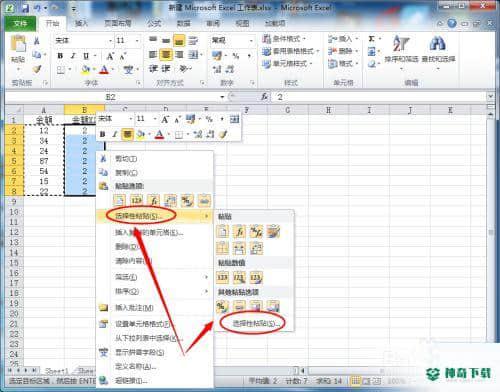
在选择性粘贴界面中,选择【乘】,excel自动将第一列中的值乘以2然后显示在第二列中。
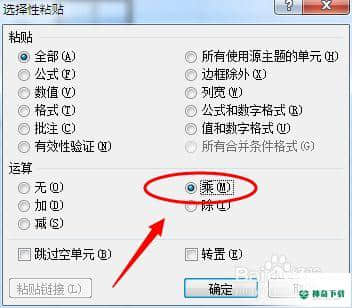
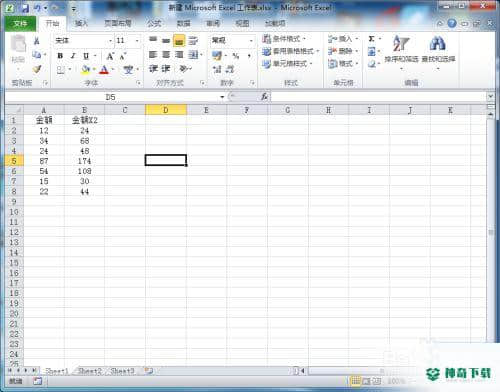
注意事项
如果小编的经验对您有所帮助,请关注小编哦!顺便分享给您的好友,点个赞呗!
上述内容便是对于《excel如何快速将一列数字加倍》软件全部内容了,希望能够帮到正在需要EXCEL软件教程朋友!更多精彩EXCEL软件内容教程,可以收藏我们神奇下载!
相关文章
Excel2010创建迷你图(excel2010迷你图创建在哪里)
excel打印如何使用自定義的紙張(EXCEL如何自定义公式)
近期热门










